انتشار: 1402/06/01 - بروزرسانی: 1403/03/26 توسط: : ساناز عباسی
قرادادن امضا دیجیتال در ورد با signature line
تو مطالب گذشته درباره قابلیت های مختلف ورد مثل نحوه نوشتن متن بالای جدول در word و درج شماره خودکار برای سطر ها در ورد و ... نکاتی رو گفتیم. حالا تو این مقاله قصد داریم یه ترفند با حال دیگه از ورد رو بهتون یاد بدیم.
همونطور که میدونین امضای هر کس یه بخش از هویتش هستش و اگه اون امضاهای هر برگهای بیفته اون برگه هم هویت پیدا میکنه امضا کردن برگهها کار خیلی راحتیه و تو کسری از ثانیه و با یک خودکار میتونید تعداد زیادی برگه رو امضا کنید اما وقتی پای اسناد دیجیتالی ساخته شده در ورد به میون میاد ممکنه کار به نظر سخت برسه اما خوشبختانه ورد دارای قابلیت درج امضای دیجیتالی تو صفحات مختلف هستش اگه شما هم دوست دارین تا نحوه قرار دادن امضای دیجیتال تو ورد رو یاد بگیرین پیشنهاد میکنیم در ادامه مطلب با ما همراه باشین.
✴️✴️شما کاربر گرامی در صورت داشتن هرگونه سوال در رابطه با برنامه ورد می توانید با کارشناسان ما در رایانه کمک در تماس باشد. برای تماس با رایانه کمک میتوانید از طریق تلفن های ثابت با شماره 9099071540 و از طریق موبایل با شماره 0217129 تماس حاصل فرمایید.

فهرست
✅نحوه امضا زدن دیجیتالی و ساخت خط امضا در ورد
✅خط امضا یا Signature Line
✅وارد کردن امضای الکترونیک در ورد
✅مراحل ساخت گواهی در ورد
✅اضافه کردن امضای ایجاد شده به متن
✅انداختن تصویر امضا در ورد
✅نحوه امضای الکترونیکی در ورد با Auto Text
✅سوالات متداول درباره قرادادن امضا دیجیتال در ورد
✅جمع بندی
نحوه امضا زدن دیجیتالی و ساخت خط امضا در ورد
خب چطوری صفحات ورد رو امضا کنیم؟ برای اینکار شما می تونین یه خط امضا واسه امضا کردن فایل پرینت شده مشخص کنین. علاوه بر این، این امکان وجود داره تا شما امضای الکترونیکی یا دستی خودتونو به ورد اضافه کنین.
خط امضا، یه فضا تو سند ورد به وجود میاره که می تونین بعد از پرینت گرفتن از سند، تو اون محل امضای خودتونو بزنین. اگه می خواین با تنظیمات پرینت تو ورد بشتر آشنا بشین، پیشنهاد می کنیم مقاله تنظیمات پرینت در ورد word رو از دست ندین.
بعد درست کردن یه امضا، باید فضایی رو مشخص کنین که امضا رو با کمک یک خط امضا قرار بدین. در ادامه نحوه ثبت امضا در ورد رو به صورت گام به گام براتون توضیح می دیم:
خط امضا یا Signature Line
خط امضا یا Signature Line، محلیه که شما مشخص می کنین.
اگه میخواین از یه سند پرینت بگیرین، راحت ترین راه واسه امضا کردن اون تعیین خط امضا هستش.
واسه تعیین خط امضا، باید گزینه Insert رو انتخاب کنین و به قسمت Signature Line برین.
آیکونشم میتونین تو قسمت Text ببینین.
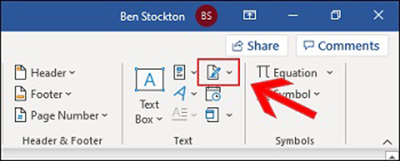
تو پنجره Signature Setup، باید جزئیات امضا که شامل نام، سِمت و آدرس ایمیل فرد امضاکننده هست رو وارد کنین.
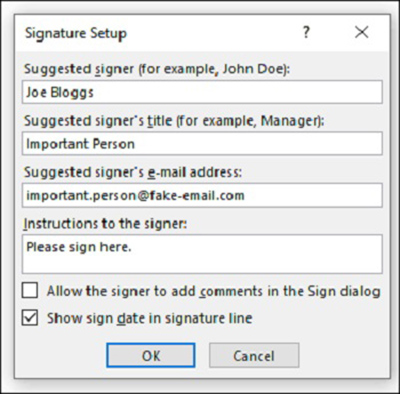
شما میتونین مختصر توضیحاتی واسه فرد امضاکننده قرار بدین.
اگه گزینه Allow the Signer to Add Comments in the Sign Dialog انتخاب بشه، فرد امضا کننده اجازه میدین که هدفش از امضا کردن سند رو بگه.
گزینه Show Sign Date in Signature Line هم واسه نشون دادن تاریخ امضا شدن سند هستش.
بعد از اینکه تنظیمات دلخواهتون رو تو این صفحه انجام دادین باید روی دکمه OK کلیک کنین تا خط امضای شما ایجاد بشه.
بعد از تایید اطلاعات، یک خط امضا ایجاد میشه.
محل امضا هم با یه خط و ضربدر نشون داده می شه.

حالا میتونین این خط امضا رو تو هر محلی از سندتون که دوست دارین قرار بدین.
بعد از پرینت فایل، فرد امضا کننده این بخش رو امضا میکنه یا امضای الکترونیکی خودش رو وارد میکنه.
واسه ساخت خط امضای خالی هم باید همین مراحل رو دنبال کنین (متاسفانه این امکان واسه نسخه ورد مک وجود نداره). تنها فرقش اینه که بدون اینکه اطلاعات فرد امضاکننده رو وارد کنین، دکمه OK رو بزنین.
وارد کردن امضای الکترونیک در ورد
واسه امضا کردن در ورد، نیازه حتما طبق روشی که بالا بهتون گفتیم خط امضا رو از قبل درست کرده باشین. همچنین شما نیاز به یه گواهی دارین که واسه ساختنش می تونین از روش زیر استفاده کنین:
مراحل ساخت گواهی در ورد
در ویندوز ۱۰، اگه ویندوز شما نسخهی ۶۴ بیتی هستش، به مسیر زیر برین:
C:\Program Files\Microsoft Offie\root\Office16
ولی اگه از نسخهی ۳۲ بیتی استفاده میکنین باید به این مسیر برین:
C:\Program Files (x86)\Microsoft Office\root
در ویندوز ۸ باید برین به آدرس:
C:\Program Files\Microsoft Office\<Office version>
در ویندوز ۷ هم باید برین منوی استارت و بعد گزینه All Programs رو انتخاب کنین.
بعد گزینه Microsoft Office رو انتخاب کنین و Microsoft Office Tools رو باز کنین.
تو این بخش گزینه Digital Certificate for VBA Projects رو انتخاب کنین تا پنجرهی Create Digital Certificate بهتون نشون داده بشه.
روی فایل SelfCert.exe کلیک کنین تا پنجرهی Create Digital Certificate باز شه.
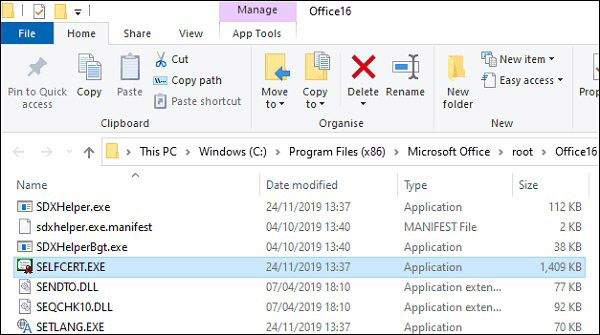
تو کادر Your certificate’s name، اسم گواهی خودتونو وارد کنین و روی دکمه OK کلیک کنین.
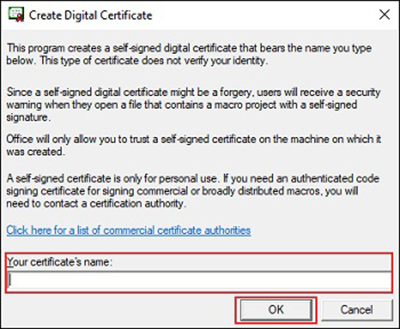
اضافه کردن امضای ایجاد شده به متن
وقتی کل مراحل ساخت گواهی رو انجام دادین، ورد رو از اول باز کنین و رو خط امضایی که قبلا درست کرده بودین کلیک کنین.
واسه گذاشتن عکس امضا در ورد، تو پنجرهی Sign که باز شده اسم خودتونو بنویسین.
بعدش روی Select Image کلیک کنین تا بتونین اسکن امضاتونو تو ورد وارد کنین.
دکمه Sign رو انتخاب کنین تا انتقال امضا به ورد انجام بشه.
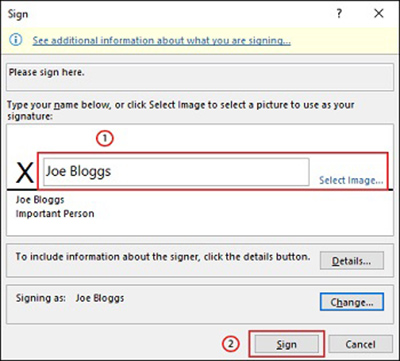
نکته : اگه سندتونو بعد از قرار دادن امضا روی متن در ورد ادیت کنین، امضای الکترونیکتون باطل میشه.
اینجوری باید از اول مراحل اضافه کردن امضا به ورد رو انجام بدین.
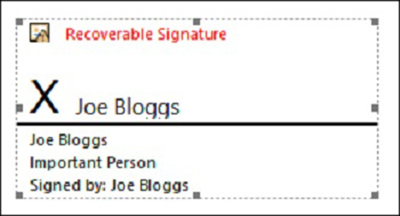
انداختن تصویر امضا در ورد
اگه دوست دارین واسه وارد کردن امضا تو فایل ورد، از امضای دست نویس استفاده کنین، باید:
روی یه تیکه کاغذ امضای خودتونو بزنین.
اون تیکه کاغذ رو اسکن کنین. میتونین از دستگاه اسکنر استفاده کنین و یا از نرم افزارهای نصبی اسکنر مثل cam scanner استفاده کنین که روی گوشی نصب میشه و برای اسکن فایل ها از دوربین گوشی شما استفاده میکنه.
عکس اسکن شده رو با یکی از فرمت های رایج مثل JPG ،PNG یا BMP ذخیره کنین.
فایل اسکن شده را در کامپیوتر آپلود کنین.
برای وارد کردن تصویر امضا داخل ورد ، باید روی گزینه Insert کلیک کنین و گزینه Pictures رو انتخاب کنین تا اینجوری اون امضا تو فایل ورد وارد بشه. به اون محلی که تصویر رو ذخیره کردین برین و روی اون کلیک کنین.
علاوه بر این میتونین رو خط امضایی که ساختین دابل کلیک کنین و گزینه Select Image رو انتخاب کنین تا اینجوری تصویر رو خط امضا قرار بگیره.
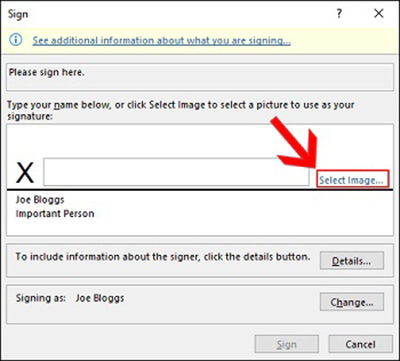
وقتی پنجره Insert Pictures باز شد، گزینه From a File روانتخاب کنین و تصویر امضا رو انتخاب کنین.
بعد باید Sign رو انتخاب کنین تا روی خط امضا قرار بگیره.
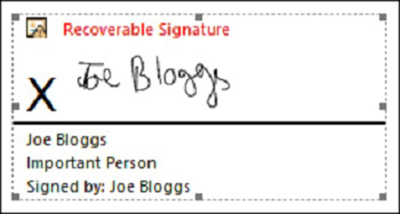
نحوه امضای الکترونیکی در ورد با Auto Text
اگه می خواین یه امضای دست نویس با یه متن تایپ شده که حاوی اطلاعاتی در مورد خودتون هستن بسازین می تونین از قابلیت Auto Text در ورد استفاده کنین.
این اطلاعات هم میتونه شامل مواردی مثل شغل، آدرس ایمیل و شماره تلفن باشن.
واسه انجام این کار، وارد مسیر Insert < Pictures بشین و تصویری که می خواین رو وارد فایل وردتون کنین و زیر اون اطلاعاتی که قصد دارین نمایش داده بشه رو تایپ کنین.
مثل عکس زیر تصویر و متن تایپ شده رو انتخاب کنین و بعدش اونوهایلایت کنین.
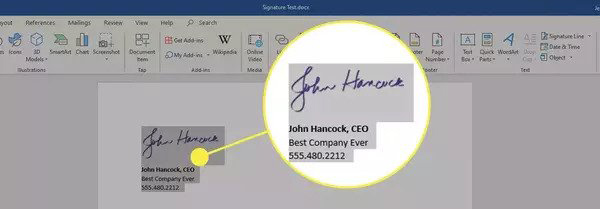
برین به تب Insert و در بخش Text، روی گزینه Quick Parts کلیک کنین.
گزینه Save Selection to Quick Part Gallery رو انتخاب کنین. پنجرهی Create New Building Block باز میشه.
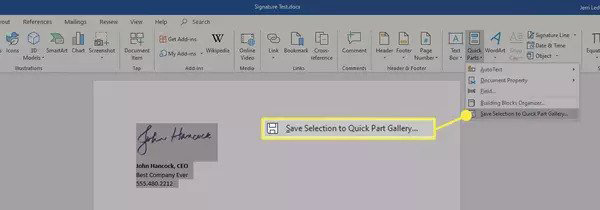
یک اسم واسه امضای جدیدتون انتخاب کنین و نوار Gallery رو روی حالت AutoText قرار بدین.
در انتها هم گزینه OK رو انتخاب کنین تا امضای شما ذخیره بشه.
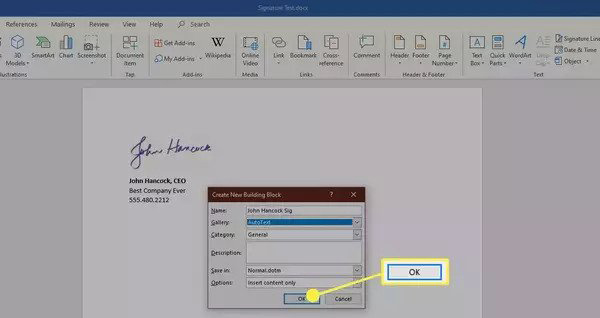
هر وقت خواستین از این امضا در ورد استفاده کنین، باید به تب Insert برین و روی گزینه Quick Parts کلیک کنین.
روی AutoText برین و اسم امضای مد نظرتونو انتخاب کنین.
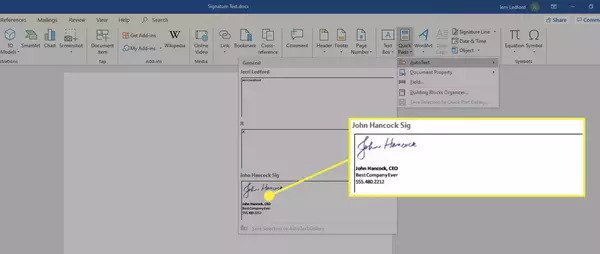
سوالات متداول درباره قرادادن امضا دیجیتال در ورد
1. آیا می تونم یه خط زیر امضای خودم بگذارم؟
بله، اینکار میتونه محل امضا در صفحه ورد را شکیل تر کنه و وجودش الزامی نیست.
2. چرا نمی تونم یه خط امضا تو Word وارد کنم؟
نسخه وردتون رو چک کنین، چون بعضی از نسخه های Word هیچ گزینه ای واسه خط امضا ندارن.

جمع بندی
تو این مقاله درباره قرادادن امضا دیجیتال در ورد با signature line صحبت کردیم. با قرادادن امضا دیجیتال تو ورد می تونین یه خط امضا واسه امضا کردن فایل مشخص کنین. این امکان وجود داره تا شما امضای الکترونیکی یا دستی خودتونو به ورد اضافه کنین. شما هم تا حالا از این قابلیت ورد تو اسناد وردتون استفاده کردین؟ استفاده از این قابلیت به نظرتون چقدر می تونه کاربردی باشه؟
راستی اگه واسه گذاشتن امضا الکترونیکی تو ورد به مشکلی خوردین یا تو این زمینه میخواین یه مشاوره تخصصی بگیرین میتونین خیلی راحت با خدمات کامپیوتری رایانه کمک با شماره هوشمند برای ارتباط از طریق تلفنهای ثابت: 9099071540 و شماره اعتباری برای ارتباط از طریق موبایل یا تلفن ثابت: 0217129 تماس بگیرین.
قابل توجه شما کاربر گرامی: محتوای این صفحه صرفاً برای اطلاع رسانی است در صورتی که تسلط کافی برای انجام موارد فنی مقاله ندارید حتما از کارشناس فنی کمک بگیرید